Windows 10X ist ins Internet gelangt und gibt uns einen Blick auf die neue Benutzeroberfläche, Funktionen und Änderungen, die Microsoft in den kommenden Monaten voraussichtlich ausliefern wird. (Sehen Sie sich auch dieses Video an , das das neue Betriebssystem demonstriert.)
Was ist Windows 10X
Kurz gesagt, Windows 10X ist eine neue leichtgewichtige Variante von Windows 10 , die ursprünglich für Dual-Screen- und faltbare Geräte geplant war. Es wurde jedoch (zumindest anfänglich) für Single-Screen-Geräte überarbeitet. Außerdem handelt es sich nicht um eine neue Version, die Sie herunterladen, um Ihren Computer zu aktualisieren. Stattdessen ist es ein anderer Ausdruck dafür, dass neue Laptops und andere Geräte mit Chrome OS konkurrieren.
Die durchgesickerte fast endgültige Version von Windows 10X enthüllt ein komplett neu gestaltetes Betriebssystem, das einfach und visuell ansprechender aussieht, webzentriert ist und Chrome OS sehr ähnlich ist.
Windows 10X neu eingerichtet
Das Redesign beginnt in dem Moment, in dem Sie auf den Netzschalter klicken. Sobald es hochfährt, werden Sie anstelle der kreisenden Punkte einen neuen Ladekreis mit einer flüssigen Animation bemerken.
Wenn Sie das Gerät zum ersten Mal einrichten, sehen Sie einen neuen weißen Bildschirm mit einer Windows-Logo-Animation, und dann wird die neu gestaltete Out-of-Box-Erfahrung (OOBE) angezeigt.
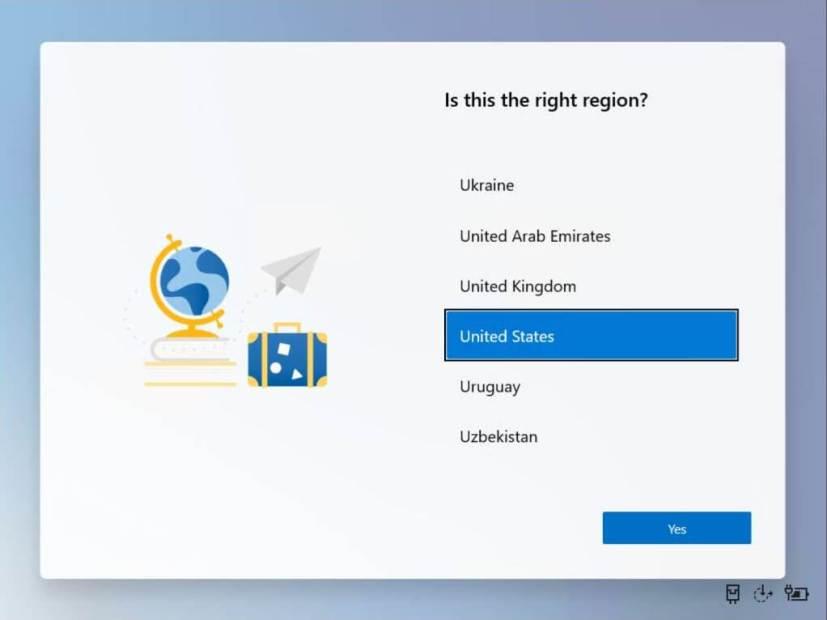
Windows 10X-OOBE
Das Erlebnis ist jetzt ein weißes Fenster mit abgerundeten Ecken anstelle einer gestreckten Vollbildoberfläche mit blauem Hintergrund.
Abgesehen von der neuen Optik ähnelt der Einrichtungsprozess der alten Erfahrung. Sie haben die Möglichkeit, ein Konto zu erstellen, Ihre Datenschutzeinstellungen auszuwählen, Cortana zu aktivieren usw. Außerdem werden Sie während des Vorgangs, wenn Sie zwischen den Phasen wechseln, neue Animationen sehen, die sich auf die Einstellung beziehen, die es zu einem freundlicheren Erlebnis macht.
Windows 10X neues Startmenü, Action Center, Desktop
Sobald Sie sich auf dem Desktop befinden, wird es sich sehr minimalistisch anfühlen, da Sie in dieser Version nicht viel finden werden, aber Sie werden feststellen, dass Microsoft versucht, sich für eine Erfahrung zu entscheiden, die eher für Web-Apps als für herkömmliche Apps entwickelt wurde.
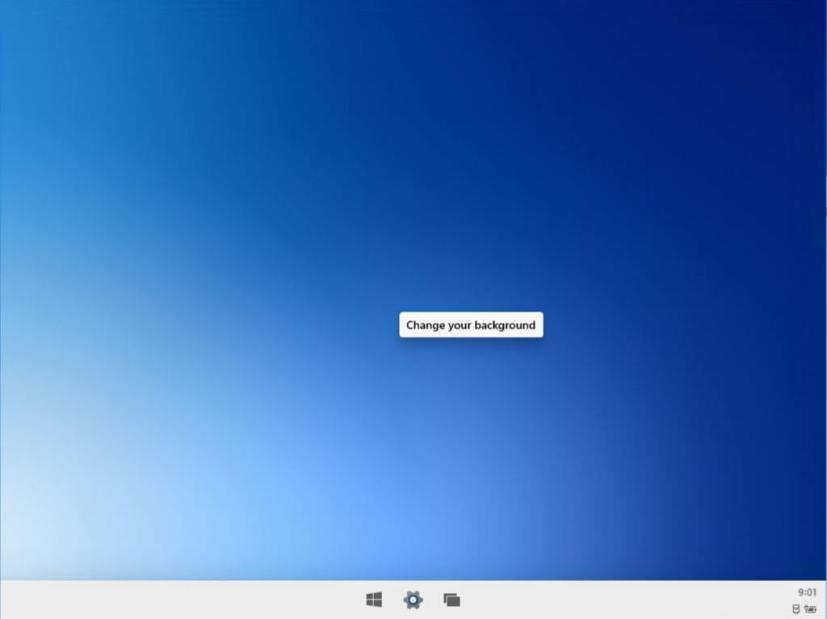
Windows 10X-Desktop
Im Gegensatz zur Desktop-Version von Windows 10 verfügt das neue Betriebssystem über eine neue Taskleiste, die alle Apps und die Startschaltfläche vorne und in der Mitte platziert, sowie einen einfacheren Infobereich ohne viele Symbole.
Sie finden auch neue Animationen zum Schließen und Öffnen von Apps und zum Bewegen der Maus über Miniaturansichten. Sie können jedoch keine Symbole auf dem Desktop platzieren, und das Desktop-Kontextmenü gibt Ihnen nur Zugriff, um den Desktop-Hintergrund über die App „Einstellungen“ zu ändern.
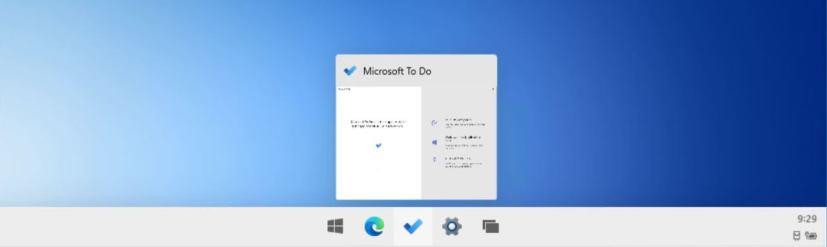
Windows 10X-Taskleiste
Das Action Center wurde ebenfalls neu gestaltet. Es ist nur ein Flyout mit einer neuen Designsprache, die die Energieoptionen, das Profilmenü, den Zugriff auf Einstellungen, Batterieinformationen und mehr integriert. Sie werden auch abgerundete Ecken für Flyouts und Schaltflächen im gesamten Erlebnis bemerken, die sich stark von dem Design unterscheiden, das wir normalerweise in der Desktop-Version sehen.
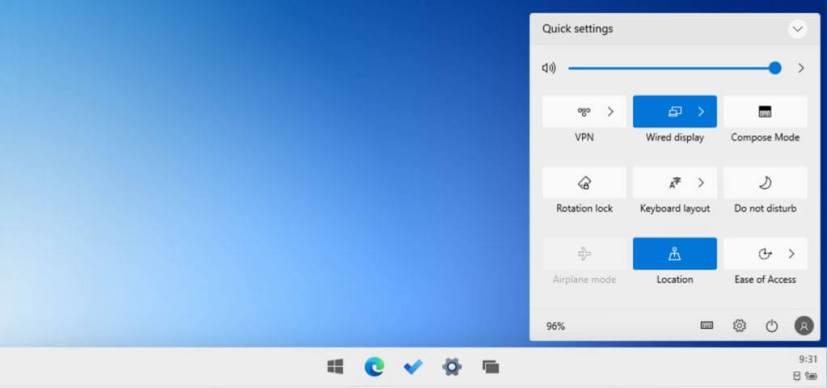
Windows 10X-Aktionscenter
Windows 10X enthält auch ein neues Startmenü, das die Live-Kacheln zugunsten traditioneller Symbole mit einem Suchfeld oben und einer Liste der letzten Dokumente unten aufgibt.
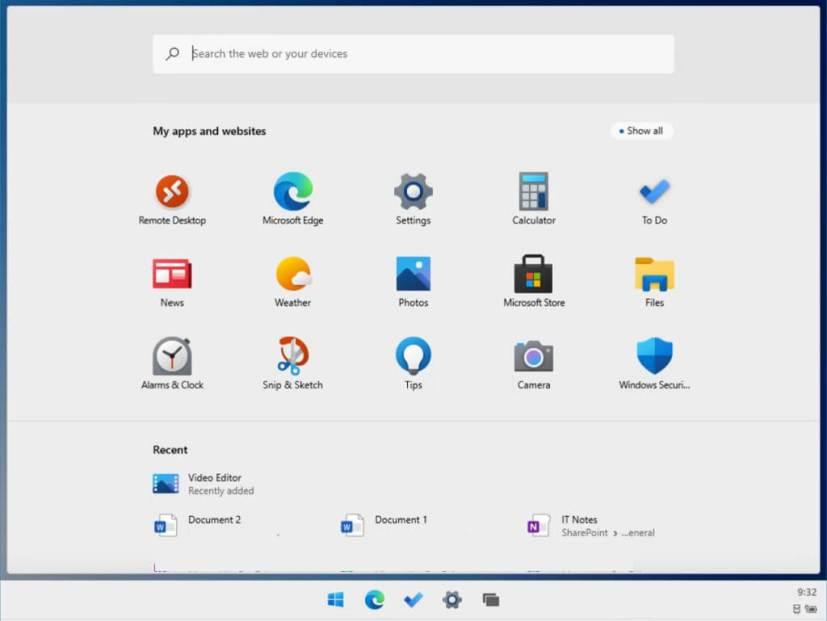
Windows 10X-Startmenü
Beim Starten einer Anwendung scheinen Sie darauf beschränkt zu sein, Anwendungen im Vollbildmodus auszuführen, da die Schaltfläche „Maximieren“ nicht mehr verfügbar ist und Sie die Größe der Fenster nicht ändern können. Sie können Apps jedoch links und rechts einrasten lassen, um mit zwei Apps gleichzeitig Multitasking zu betreiben.
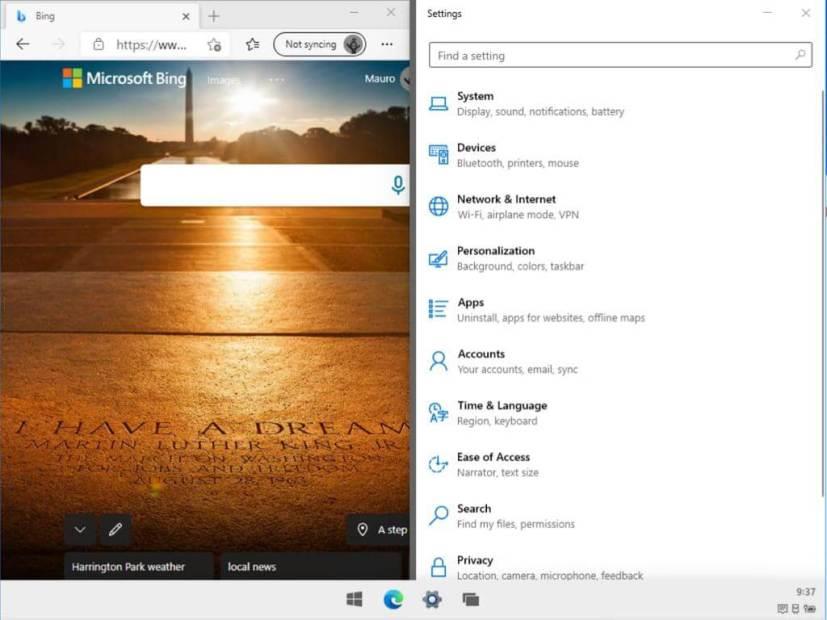
Zwei Apps wurden nebeneinander eingerastet
Zumindest anfangs führt das neue Betriebssystem nur Web-Apps und diese Apps aus dem Microsoft Store aus, was bedeutet, dass Sie keine herkömmlichen Desktop-Apps (Win32) installieren können, einschließlich Office-Apps. Sie können ausführbare Dateien herunterladen, aber die Installation wird nicht gestartet. Außerdem wurden viele Systemanwendungen entfernt, darunter Notepad, Eingabeaufforderung, PowerShell, Systemsteuerung und Tools wie Task-Manager und vieles mehr.
Moderner Datei-Explorer
Dann gibt es den neuen Datei-Explorer, der hauptsächlich für den Zugriff auf OneDrive-Inhalte entwickelt wurde. Sie können weiterhin auf lokale Dateien zugreifen, aber es ist auf den Ordner „Downloads“ beschränkt, und Sie können nicht auf Systemdateien zugreifen. Es gibt sogar eine Einstellungsseite, aber derzeit gibt es keine Anpassungsoptionen.
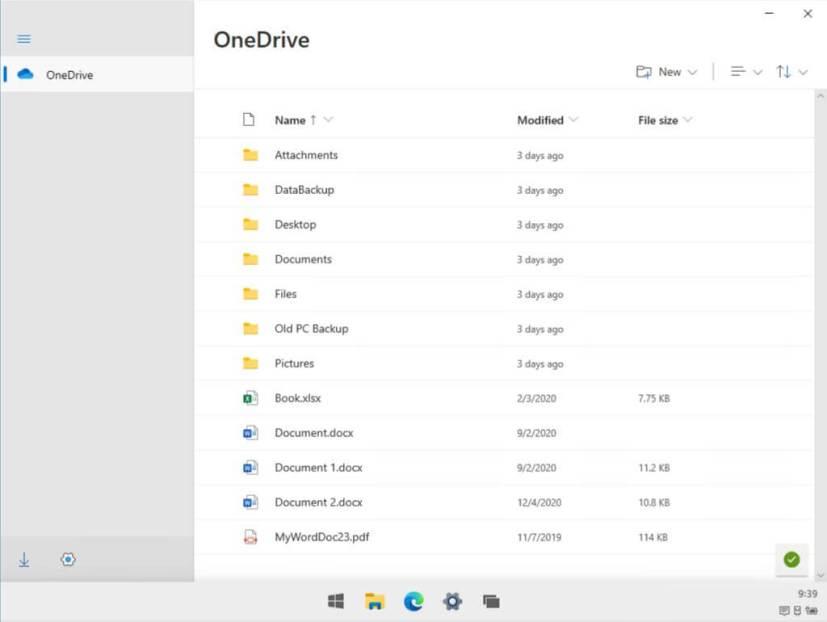
Moderne Version des Datei-Explorers
Da es sich um eine moderne Anwendung handelt, wurden nun auch die „Speichern unter“- und andere verwandte Dialogfelder modernisiert.
Windows 10X-Einstellungs-App
Die Einstellungen-App bleibt die gleiche wie die Benutzeroberfläche, die Sie heute unter Windows 10 sehen, aber es ist eine vereinfachte Version, der viele Funktionen fehlen und die anders optimiert ist.
Beispielsweise enthält die Seite Netzwerk & Internet die grundlegenden Einstellungen zum Verwalten der Netzwerkadapter, aber Sie finden keine Optionen zum Konfigurieren einer Proxy- oder DFÜ-Verbindung. Da die Legacy-Komponenten nicht mehr verfügbar sind, gibt es keine Optionen für den Zugriff auf die Einstellungen über die Systemsteuerung.
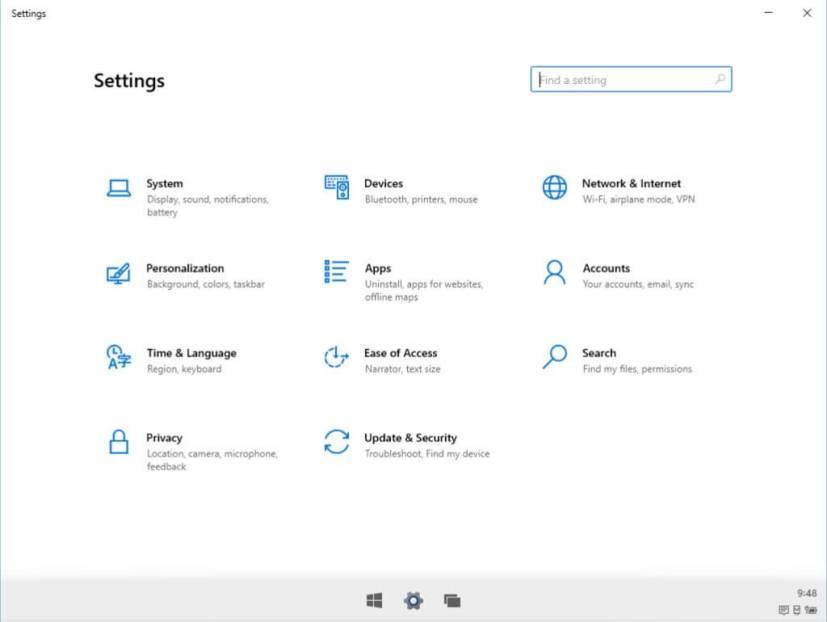
Windows 10X-Einstellungen
Windows 10X enthält auch keine Optionen zum Verknüpfen Ihres Telefons, zum Ändern von Spieleinstellungen , und die Anzeigeeinstellungen enthalten nicht einmal Optionen zum Konfigurieren von Skalierung und Layout.
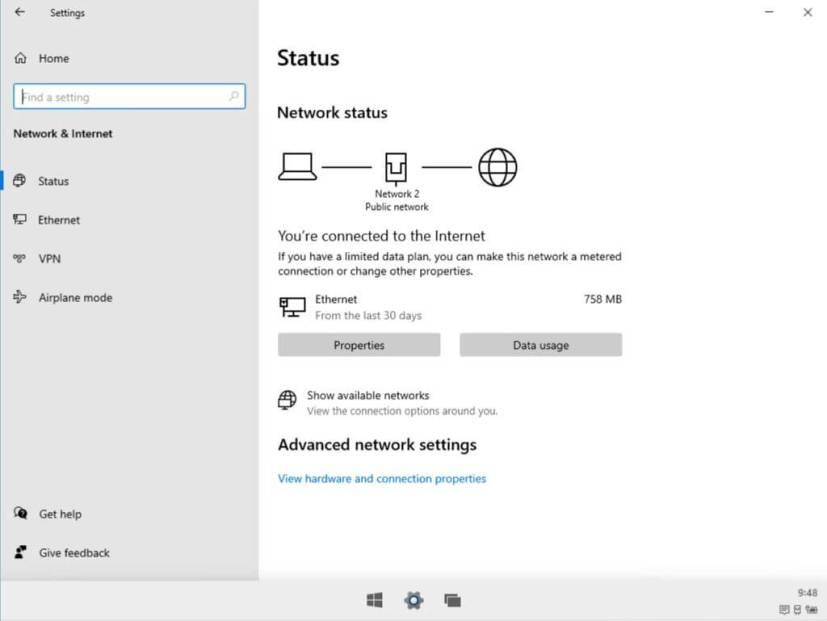
Netzwerk- und Interneteinstellungen
Neuer Weg zum Herunterfahren oder Neustarten
Wenn Sie das Gerät herunterfahren möchten, müssen Sie jetzt das Action Center öffnen und auf die Schaltfläche Power klicken, um ein Menü mit Shutdown, Restart oder Cancel aufzurufen.
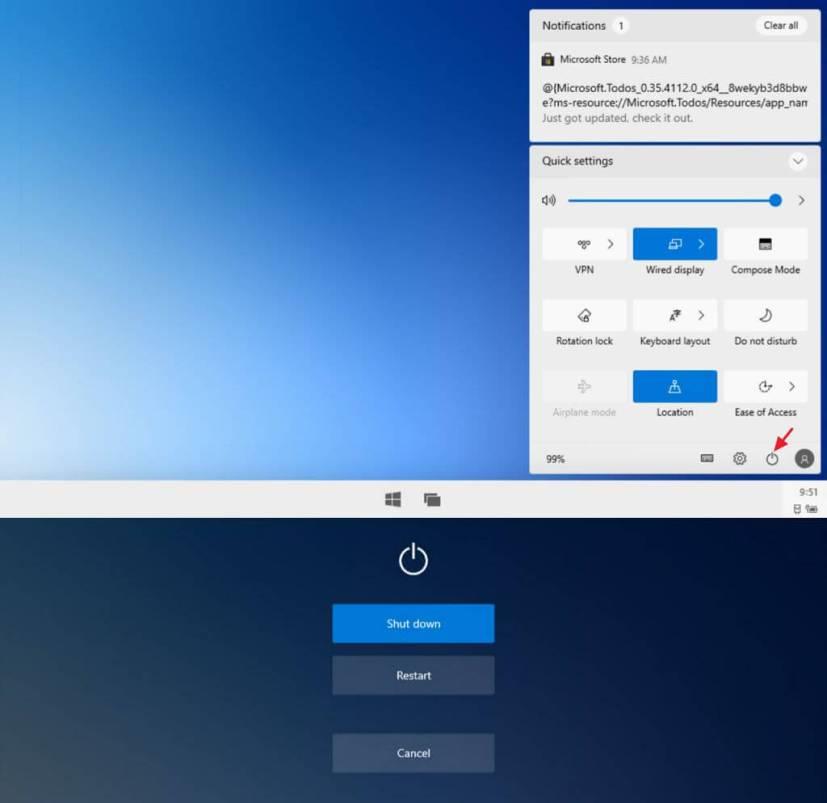
Energieoptionen von Windows 10X
Vereinfachte Aufgabenansicht
Als Teil der Erfahrung können Sie auf die Aufgabenansicht zugreifen, um zwischen Anwendungen zu wechseln, aber dies ist eine vereinfachte Version, da es keine Zeitleiste gibt und „virtuelle Desktops“ keine Funktion von Windows 10X zu sein scheinen.
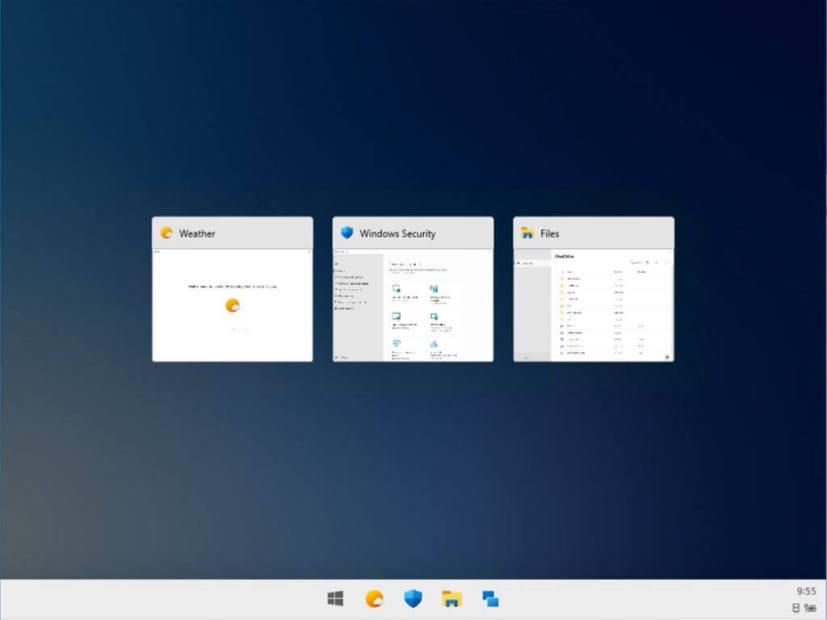
Aufgabenansicht
Obwohl Windows 10X als neue Variante von Windows 10 angepriesen wird, fühlt es sich nicht mehr wie Windows an. Diese neue Version ist sehr einfach, optisch ansprechender und fühlt sich eher wie ein Fenster zum Web an als wie ein System zur Verwendung von Desktop-Anwendungen, was deutlich macht, dass Microsoft versucht, den Chrome OS-Markt und Low-End-Geräte zu verfolgen . Es ist im Grunde ein neues System, und das Unternehmen scheint einen anderen Namen verwendet zu haben, um die beiden Betriebssysteme noch weiter zu unterscheiden und mögliche Verwechslungen zu vermeiden.
Windows 10X wird voraussichtlich irgendwann im Jahr 2021 auf den Markt kommen, aber Microsoft muss das Veröffentlichungsdatum und die Geräte, die zunächst mit dieser neuen optimierten Version des Betriebssystems ausgeliefert werden, noch bestätigen.


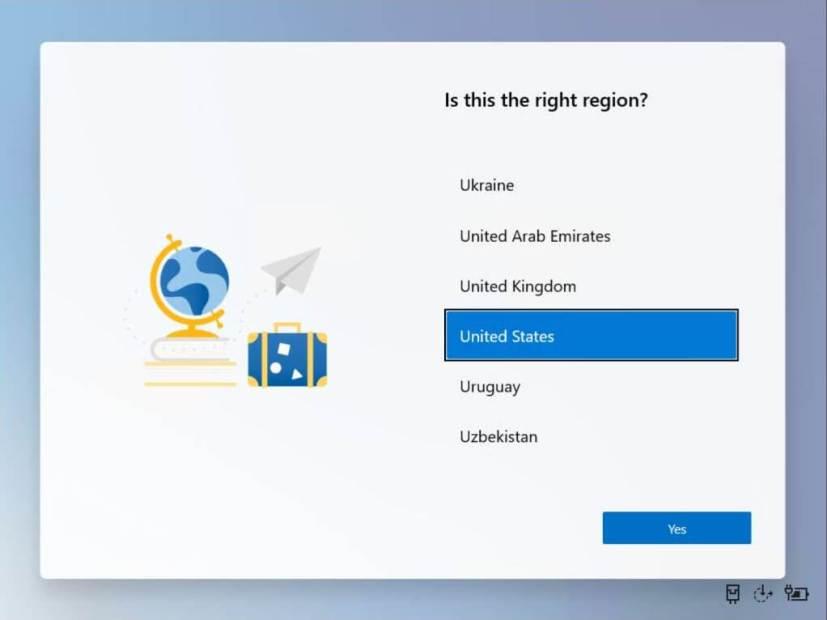
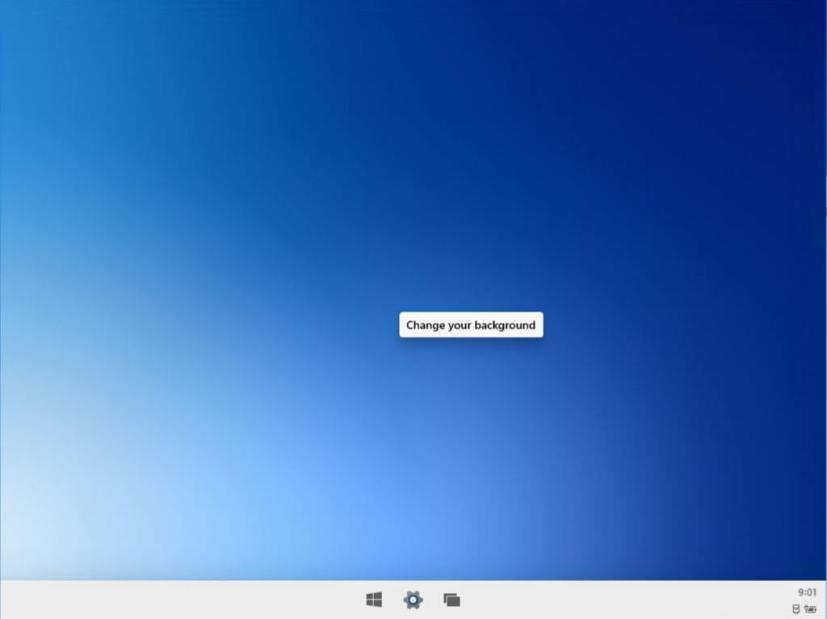
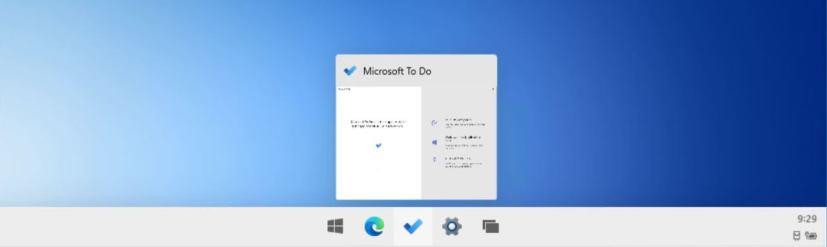
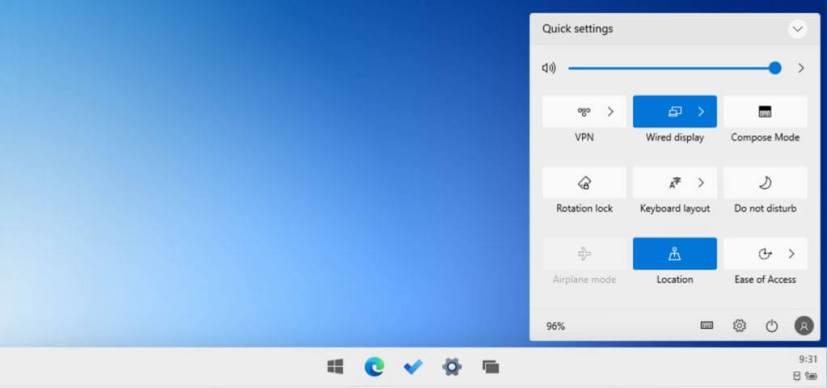
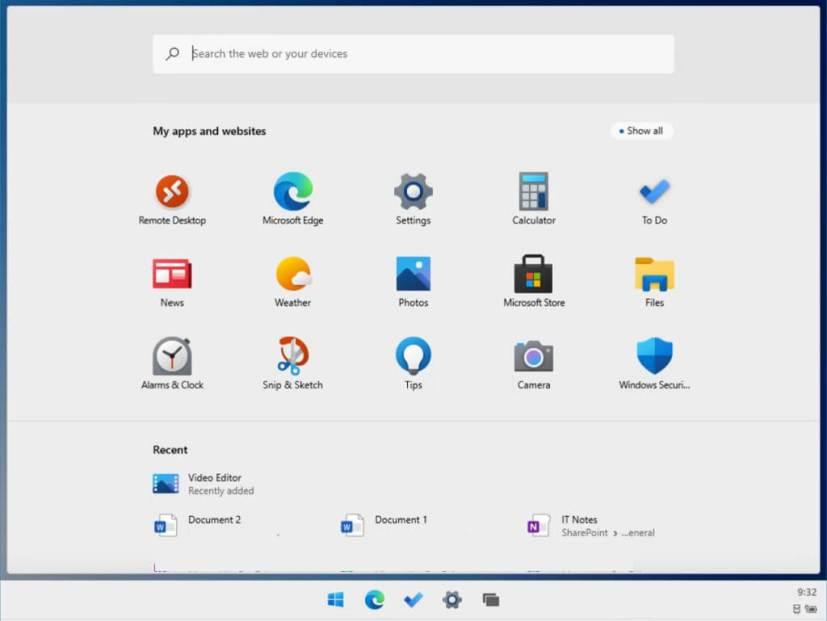
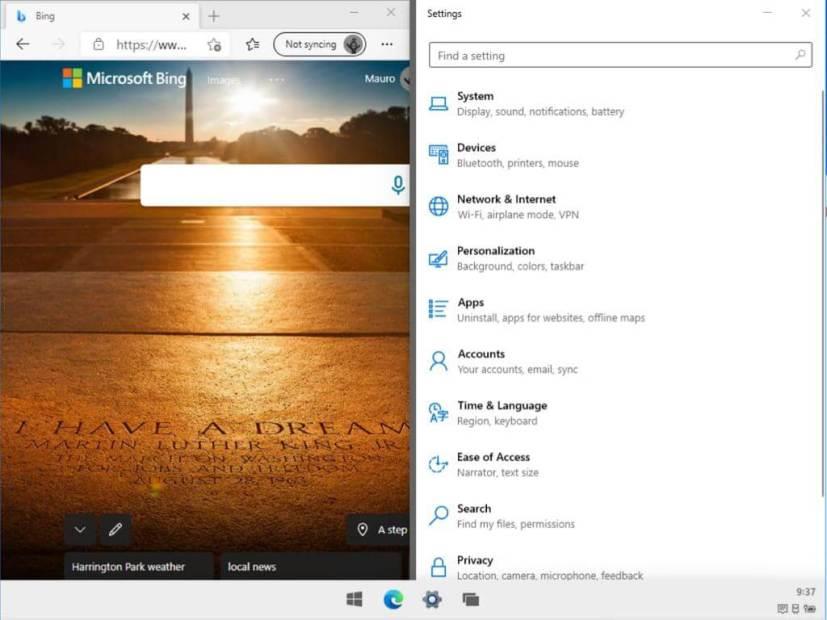
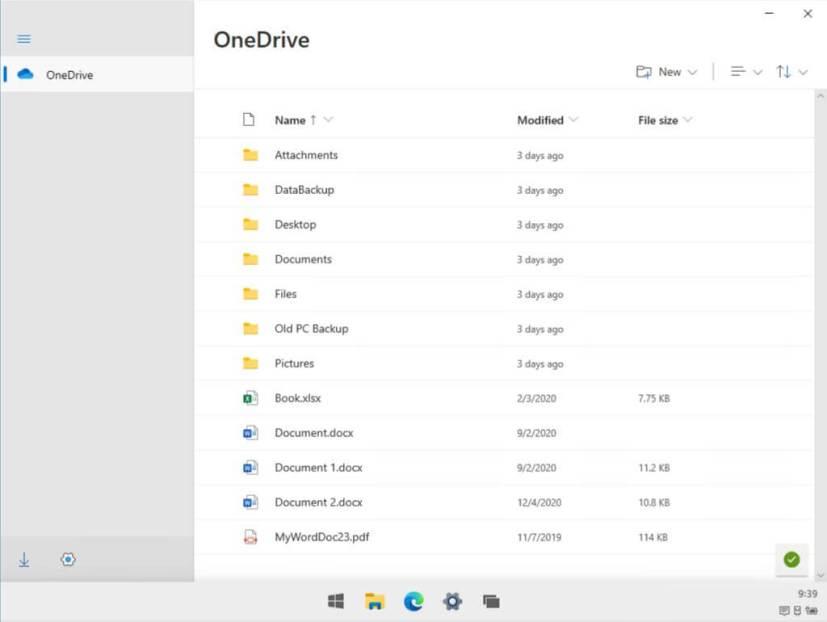
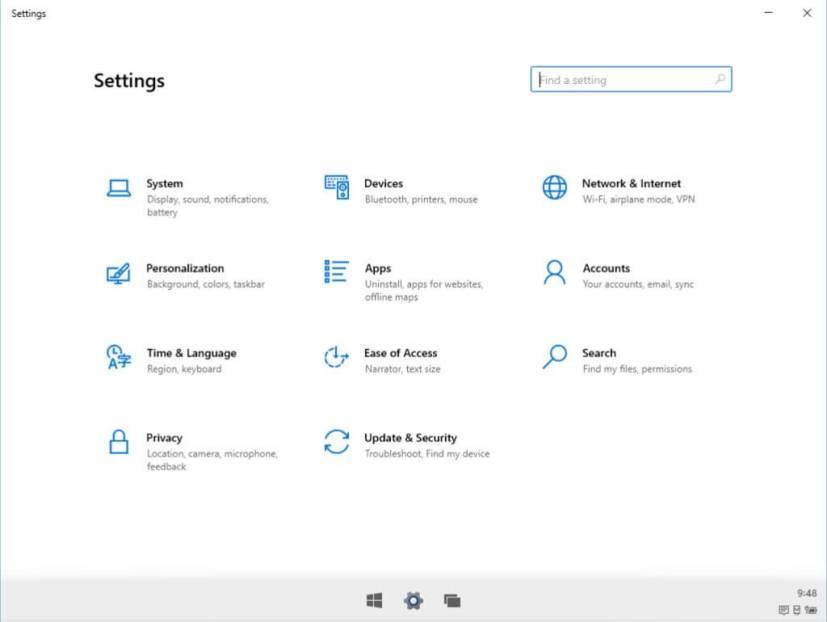
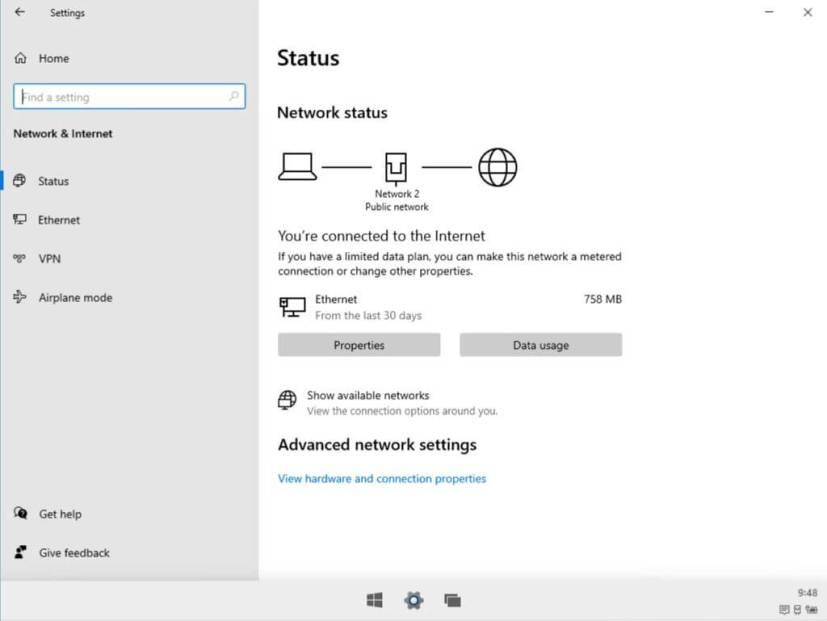
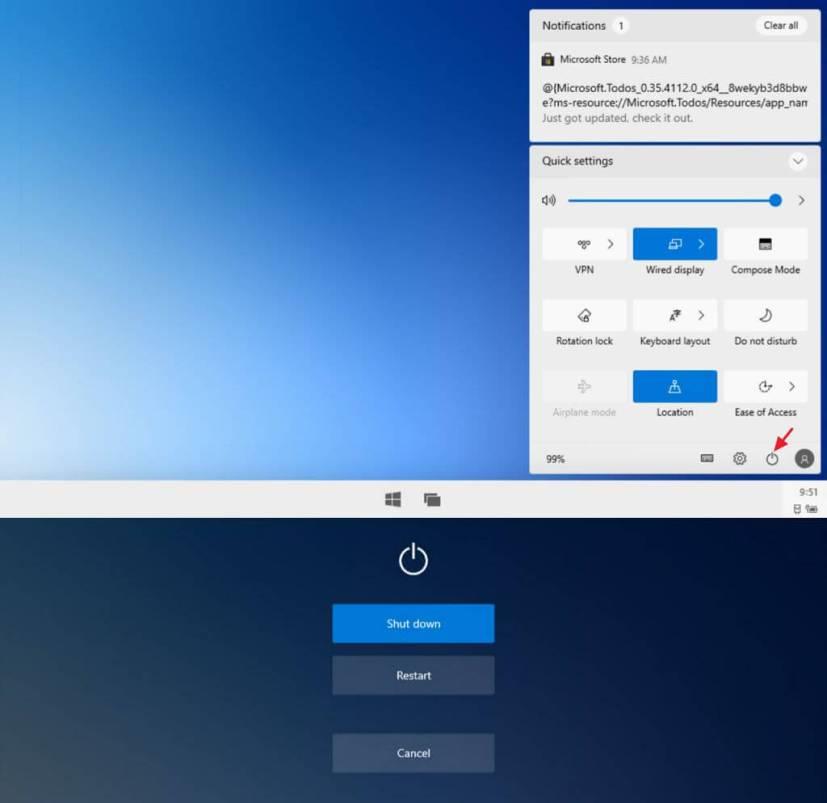
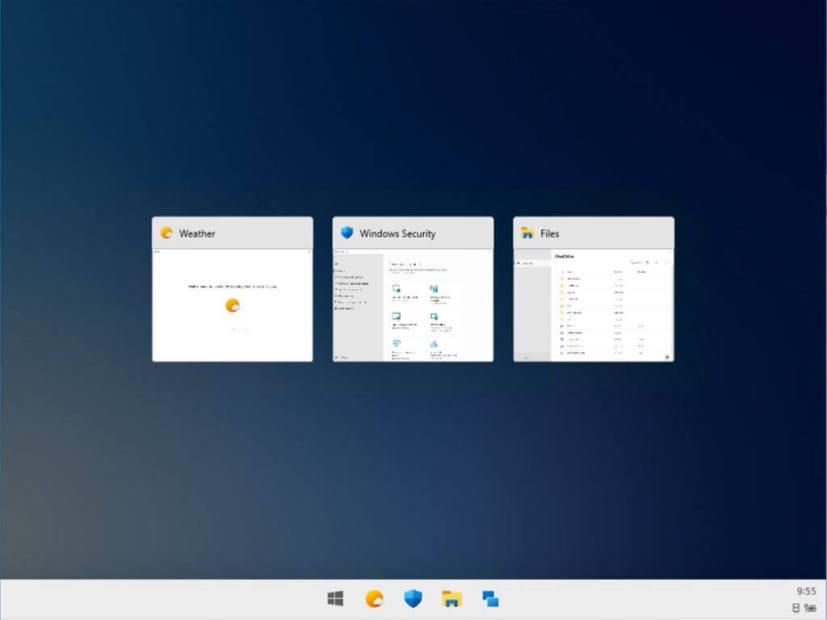







![So deaktivieren Sie Benachrichtigungen in Microsoft Teams [AIO] So deaktivieren Sie Benachrichtigungen in Microsoft Teams [AIO]](https://cloudo3.com/resources8/images31/image-2249-0105182830838.png)





![Bedingte Formatierung basierend auf einer anderen Zelle [Google Tabellen] Bedingte Formatierung basierend auf einer anderen Zelle [Google Tabellen]](https://cloudo3.com/resources3/images10/image-235-1009001311315.jpg)